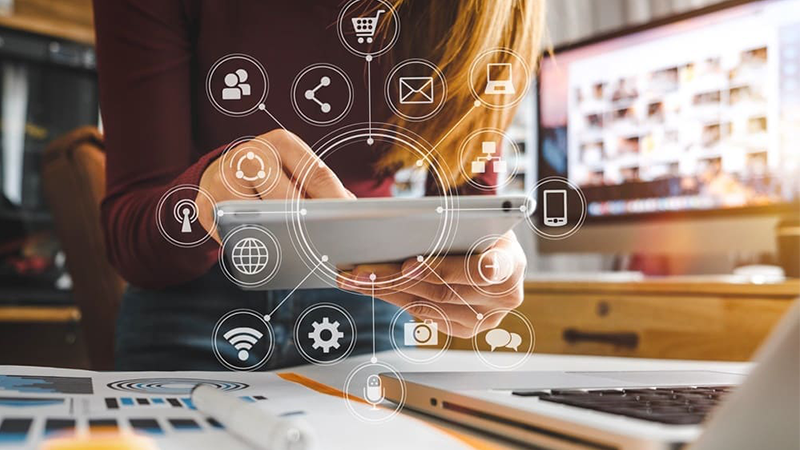WinActorシナリオ作成ミニ講座(第1回:e-Learning編)

WinActorを導入してみたはいいが、シナリオの良い作り方がわからない。
またはもっと効率的なシナリオの作り方はないか、常に悩んでいるという方はいますでしょうか?
そんな方々に向け、シナリオ作成の基礎的なやり方からちょっとしたシナリオ作成プチ講座としてご説明させていただきます。
お悩み
エクセルから十数列分くらい値を読み取り転記していきたいが、たかが行ごとに情報を読み取るだけなのに、読み取るだけのために列数分ライブラリを設定しないといけなくて面倒くさいし、シナリオが見づらくなってしまう。
解説
例えば上記のような悩みがある場合には「行の読み取り」のスクリプトを改造して使用することをお勧めします。
「行の読み取り」はデフォルトだとA列からE列しか読み取ることができず、ちょうどよいエクセルでないと読み取れないようになっていますが、スクリプトにちょっと手を入れるだけで簡単に読み取ることができるようになります。
行の読み取りの一部分を抜粋すると以下図のような記述があります。
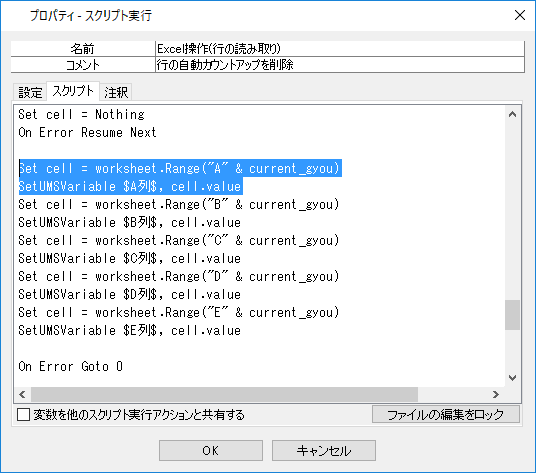
上記記述が列ごとに2行の塊になっていることがわかると思います。
なので、例えば以下図のように変更することでA列を読み取らず、F列、G列も読み取ることができるようになります。
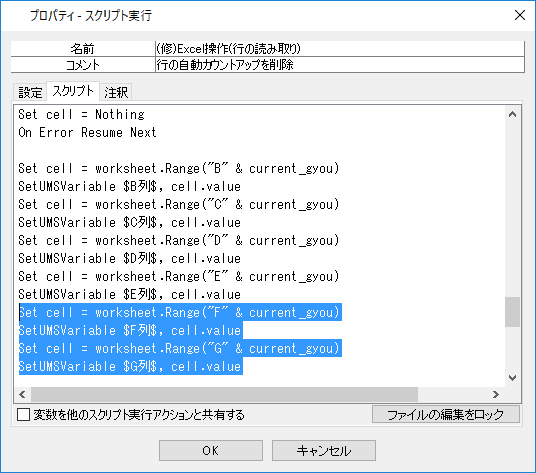
このようにシナリオ作成を効率化できるようなちょっとした裏技から運用面の悩みまで、e-Learningでは広く説明しております。
この機会に是非、ご検討ください!!


FAQ
RPA「WinActor」は、どのような業務に活用できますか。
原則として、Windows上でのすべての作業でご利用いただけます。 具体例として、受発注情報の基幹システムへの登録や、複数システム間の情報連携、ソフト開発での検証作業等での利用実績がございます。
RPA「WinActor」は、どのくらいの稼動削減の効果がありますか。
業種や対象のデータ、文書によります。お客様による実証実験では、RPA「WinActor」を利用することで、実験の対象とした業務について最大99%の削減が可能となったケースもございます。導入事例はこちら
RPA「WinActor」が実際に動作している様子を見られますか。
担当者がお伺いしてデモを実施いたします。製品のお問い合わせよりご相談ください。また、各種展示会やイベントにも出展をしております。出展イベント情報についてはニュースをご覧ください。
RPA「WinActor」はどのような特長がありますか。
WinActorのシナリオはフローチャート図として表示されます。フローチャート図は直感的な操作で編集できますので、シナリオの微修正、チューニングであれば、プログラミングの知識がなくても対応ができます。詳しくはWinActorの製品説明をご覧ください。